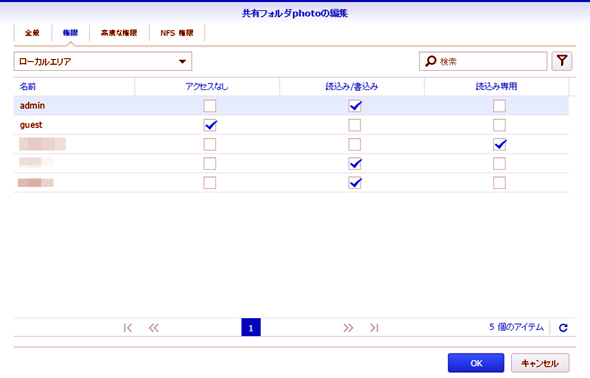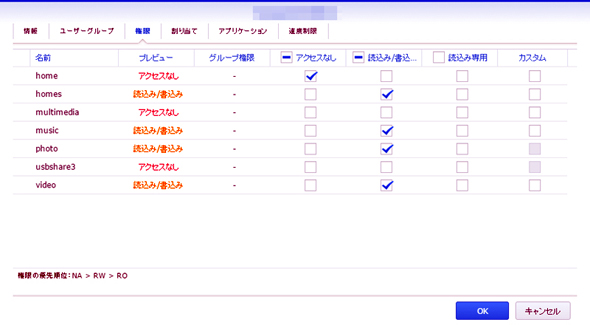SynologyでNAS初心者がつまずく9のポイント:困った時にはここをチェック!(4/4 ページ)
Tips 8:共有フォルダへのアクセス権をユーザごとに設定するには?
NASはネットワーク接続で複数のユーザーがアクセスできるため、個人のファイルが不用意に別のユーザーに見られることがないよう、管理者が適切なアクセス権を設定してやる必要がある。
アクセス権の設定は共有フォルダごとに「読み取り/書き込み」「読み取り専用」「アクセスなし」が設定できるので、見られると困るデータを置いたフォルダは「アクセスなし」、見られても構わないが書き換えられると困るデータを置いたフォルダは「読み取り専用」に変更するなど、適宜変更しておこう。ちなみにサブフォルダへのアクセス権は、親フォルダへの権限がそのまま引き継がれる。
なお、ユーザーごとに各共有フォルダに対してどのような権限が設定されているかは、ユーザーの設定画面でも見ることができるので、設定が終わったらこちらを開いて、権限の設定漏れがないかチェックしておくとよいだろう。
→さらに詳しく
Tips 9:NASを使って動画ファイルを手持ちのデバイス向けに変換するには?
テラバイト単位の容量をもつNASは、動画データのようなサイズの大きいファイルを保存するにはぴったりだ。さらにビデオのコード変換機能を使えば、PCやスマホ側のプレーヤーがサポートしていないファイル形式も変換しながら再生が行える。わざわざPC側でソフトを使って変換しなくてもよいのは、大きな利点といっていいだろう。
コード変換を行うには、NASに「Video Station」をインストールした上で、スマホやタブレットで専用アプリ「DS video」を用いて再生を行えばよい。ただし、NASの機種ごとに、WindowsやMac、iOS、AndroidといったOS単位での制限があり、再生が行えない場合がある。詳細はリンク先を参照してほしい。なお、手持ちのNASが非対応のグループに含まれている場合は、ソフトの追加などで対応することはできないので、対応のグループに含まれているNASへの買い替えを検討すべきだろう。
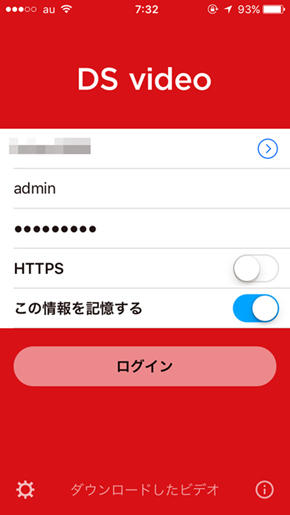
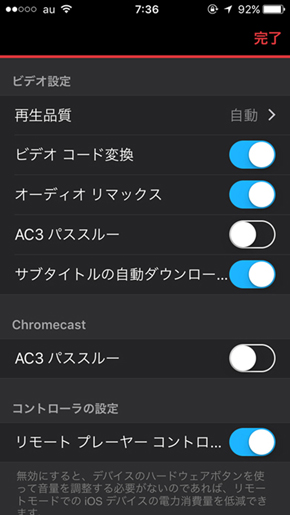 動画ファイルをコード変換しつつスマホやタブレットで再生を行うには、専用アプリ「DS video」を使用する。このほか「メディアサーバー」を用いる方法もある。コード変換機能があるNASと組み合わせた場合、設定画面の「ビデオ設定」に「再生品質」「ビデオコード変換」という項目が表示される
動画ファイルをコード変換しつつスマホやタブレットで再生を行うには、専用アプリ「DS video」を使用する。このほか「メディアサーバー」を用いる方法もある。コード変換機能があるNASと組み合わせた場合、設定画面の「ビデオ設定」に「再生品質」「ビデオコード変換」という項目が表示される→さらに詳しく
関連記事
 NASを使ったほうがいい人、使わないほうがいい人
NASを使ったほうがいい人、使わないほうがいい人
「最近NAS(ナス)ってよく聞くけど、そんなにイイモノなの?」と考えているNAS初心者に向けて、導入するメリットや、類似サービスとの比較、製品選びのポイントを紹介。 Synologyが放つ最新鋭NAS「DiskStation DS216+」実力診断
Synologyが放つ最新鋭NAS「DiskStation DS216+」実力診断
2015年に国内NAS市場へ本格参入して以来、着実にその存在感を増している新興メーカーのSynology。その最新モデル「DiskStation DS216+」と最新OS「DSM 6.0」をいち早くチェックした。 2015年に編集部が最も注目したNAS
2015年に編集部が最も注目したNAS
ジャンル別に注目の一品を選ぶアワード企画。NAS部門の「ベストチョイス」は、Synologyの2ベイモデル「DiskStation DS216play」だ。 自宅のNASをDropboxやOneDriveと連携させる
自宅のNASをDropboxやOneDriveと連携させる
データのバックアップは常日頃からおろそかになりがち。大容量のNASを入手したら、柔軟なスケジュール設定を生かして、バックアップ先および同期先としても活用したい。SynologyのNASなら、PCやスマホのデータ同期はもちろん、DropboxやOneDrive上のデータをPCなしでバックアップすることも可能だ。 NAS初心者でも簡単! 自宅NASの動画や音楽を外出先で視聴する方法
NAS初心者でも簡単! 自宅NASの動画や音楽を外出先で視聴する方法
SynologyのNASには、機能を追加するための専用アプリが用意されており、スマホと連携してNASをよりいっそう活用できる。今回はNASに保存した写真・音楽・動画ファイルを外出先から楽しむためのアプリを紹介しよう。 外出先から自宅のNASを活用できる「リモートアクセス機能」はこんなに便利
外出先から自宅のNASを活用できる「リモートアクセス機能」はこんなに便利
NASに保存したデータをいつでもどこでも活用したい、そんなNAS初心者に向けて、Synologh NASのリモートアクセス機能を丁寧に解説。実はこんなに簡単だった! NASキット初心者でも簡単! 低予算でホームNASを構築する
NASキット初心者でも簡単! 低予算でホームNASを構築する
複数のPCからアクセスでき、スマホやタブレットとも連携できるNASは、大容量を手軽に使えるメリットもあって人気を博している。今回はSynologyの人気機種「DS215j」を使い、手持ちのドライブをNASとして活用できるようにするまでのプロセスを紹介する。 国内で急成長しているSynologyのNASはどこが違う?
国内で急成長しているSynologyのNASはどこが違う?
急速に成長する新興NASメーカー、Synologyが秋葉原でイベントを実施。国内市場のシェア拡大に乗り出す。 “初めてのNAS”にSynologyを選ぶ3つの理由
“初めてのNAS”にSynologyを選ぶ3つの理由
海外製NASキットの中でも、豊富な機能と使いやすさで国内ユーザーの注目を集めているのがSynologyだ。その魅力を徹底解説。 2014年下半期に注目を集めた「NAS」製品
2014年下半期に注目を集めた「NAS」製品
2014年下半期に登場したNASキットからPC USER編集部が注目した製品を選出(PC USER 20周年特別企画) Synology、ハードウェア暗号化機能も備えた中小企業向け2ベイNAS「DS716+」
Synology、ハードウェア暗号化機能も備えた中小企業向け2ベイNAS「DS716+」
台湾Synologyは、中小企業向けとなる2ベイNAS「DS716+」を発表。ハードウェアベースでのAES暗号化機能を搭載、ギガビットLANポートも2基備えている。 Synology、4Kエンコード機能も備えた2ベイNASサーバ「DiskStation DS216play」など3製品
Synology、4Kエンコード機能も備えた2ベイNASサーバ「DiskStation DS216play」など3製品
アスクは、Synology製となる2ベイNASサーバ「DiskStation DS216se」「DiskStation DS216play」、および4ベイNASサーバ「DiskStation DS416」の取り扱いを発表した。
関連リンク
Copyright © ITmedia, Inc. All Rights Reserved.
アクセストップ10
- バッファロー開発陣に聞く「Wi-Fi 7」にいち早く対応したメリット 決め手は異なる周波数を束ねる「MLO」【前編】 (2024年04月22日)
- MSIから裏配線マザーが2モデル登場! (2024年04月22日)
- OpenAIが日本法人を設立 日本語に最適化したGPT-4カスタムで3倍速く/Microsoft Edgeの更新で「Microsoft Copilot」アプリが導入される不具合 (2024年04月21日)
- PFUのコンパクトキーボード「HHKB Professional HYBRID」が全品2000円オフのセール! (2024年04月20日)
- あなたのPCのWindows 10/11の「ライセンス」はどうなっている? 調べる方法をチェック! (2023年10月20日)
- ASUS×NoctuaのGeFroce RTX 4080 SUPER搭載カードがデビュー! (2024年04月20日)
- もう全部、裏配線でいいんじゃない? 「ASUS BTF DESIGN」が示す自作PCの新しい形 (2024年04月19日)
- トランセンド、M.2 2242に対応したM.2 NVMe Gen4 SSD (2024年04月22日)
- ASUS、Wi-Fi 7に対応したハイエンド仕様のゲーミング無線LANルーター (2024年04月22日)
- デル、双方向型ノイズキャンセリング機能を備えたワイヤレスヘッドセット (2024年04月22日)